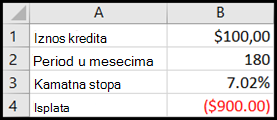Ako znate željeni rezultat iz formule, ali niste sigurni koju ulaznu vrednost formula treba da bi dala taj rezultat, koristite funkciju Traženje cilja. Na primer, pretpostavimo da treba da pozajmite nešto novca. Znate koliko novca želite, koliko dugo želite da otplatite kredit i koliko možete da priuštite sebi da platite svakog meseca. Traženje cilja možete da koristite da biste utvrdili koju kamatnu stopu treba da obezbedite da biste ispunili cilj pozajmice.
Ako znate željeni rezultat iz formule, ali niste sigurni koju ulaznu vrednost formula treba da bi dala taj rezultat, koristite funkciju Traženje cilja. Na primer, pretpostavimo da treba da pozajmite nešto novca. Znate koliko novca želite, koliko dugo želite da otplatite kredit i koliko možete da priuštite sebi da platite svakog meseca. Traženje cilja možete da koristite da biste utvrdili koju kamatnu stopu treba da obezbedite da biste ispunili cilj pozajmice.
Napomena: Traženje cilja funkcioniše samo sa jednom promenljivom ulaznom vrednošću. Ako želite da prihvatite više od jedne ulazne vrednosti; Na primer, koristite programski dodatak "Rešavač" i mesečni iznos otplate kredita. Više informacija potražite u članku Definisanje i rešavanje problema pomoću programskog dodatka "Rešavač".
Korak po korak sa primerom
Hajde da pogledamo u prethodnom primeru, korak po korak.
Pošto želite da izračunate kamatnu stopu kredita potrebnu za ispunjavanje cilja, koristite funkciju PMT kredita. Funkcija PMT izračunava mesečni iznos plaćanja. U ovom primeru, mesečni iznos uplate predstavlja cilj koji tražite.
Priprema radnog lista
-
Otvorite novi, prazan radni list.
-
Prvo dodajte neke oznake u prvu kolonu da biste olakšali čitanje radnog lista.
-
U ćeliji A1 otkucajte Iznos kredita.
-
U ćeliji A2 otkucajte termin u mesecima.
-
U ćeliji A3 otkucajte Kamatna stopa.
-
U ćeliji A4 otkucajte Plaćanje.
-
-
Zatim dodajte vrednosti koje znate.
-
U ćeliji B1 otkucajte 100000. To je iznos koji želite da pozajmite.
-
U ćeliji B2 otkucajte 180. Ovo je broj meseci za koje želite da otplatite kredit.
Napomena: Iako znate željeni iznos uplate, ne unosite ga kao vrednost jer je iznos uplate rezultat formule. Umesto toga, formulu dodajete u radni list i navodite vrednost plaćanja u kasnijem koraku kada koristite funkciju Traženje cilja.
-
-
Zatim dodajte formulu za koju imate cilj. Na primer, koristite funkciju PMT:
-
U ćeliji B4 otkucajte =PMT(B3/12,B2,B1). Ova formula izračunava iznos plaćanja. U ovom primeru želite da platite 900 USD svakog meseca. Ne unosite taj iznos ovde zato što želite da koristite funkciju Traženje cilja da biste utvrdili kamatnu stopu, a traženje cilja zahteva da počnete sa formulom.
Formula se odnosi na ćelije B1 i B2 koje sadrže vrednosti koje ste naveli u prethodnom koraku. Formula se takođe odnosi na ćeliju B3, gde ćete navesti da je traženje cilja postavilo kamatnu stopu. Formula deli vrednost u ćeliji B3 sa 12 zato što ste naveli mesečnu ratu, a funkcija PMT pretpostavlja godišnju kamatnu stopu.
Pošto u ćeliji B3 ne postoji vrednost, Excel pretpostavlja kamatnu stopu od 0% i, koristeći vrednosti u primeru, vraća ratu od 555,56 USD. Za sada možete da zanemarite tu vrednost.
-
Korišćenje traženja cilja za određivanje kamatne stope
-
Na kartici Podaci , u grupi Predviđanje izaberite stavku Analiza šta-ako, a zatim stavku Traženje cilja.
-
U polje Podesi ćeliju unesite referencu za ćeliju koja sadrži formula koju želite da razrešite. U primeru, ova referenca je ćelija B4.
-
U polju Vrednost Za otkucajte željeni rezultat formule. U primeru to je -900. Imajte na umu da je ovaj broj negativan zato što predstavlja plaćanje.
-
U polje Promenom ćelije unesite referencu za ćeliju koja sadrži vrednost koju želite da prilagodite. U primeru, ova referenca je ćelija B3.
Napomena: Na ćeliju koju ste naveli u polju Postavi ćeliju mora da referenca na ćeliju koju ste naveli u ćeliji Postavi.
-
Kliknite na dugme U redu.Traženje cilja pokreće se i daje rezultat, kao što je prikazano na sledećoj ilustraciji.
Ćelije B1, B2 i B3 su vrednosti za iznos kredita, dužinu roka i kamatnu stopu.
Ćelija B4 prikazuje rezultat formule =PMT(B3/12,B2,B1).
-
Na kraju oblikujte ciljnu ćeliju (B3) tako da prikazuje rezultat kao procenat.
-
Na kartici Početak , u grupi Broj kliknite na dugme Procenat.
-
Izaberite stavku Povećaj broj decimala ili Smanji broj decimala da biste postavili broj decimalnih mesta.
-